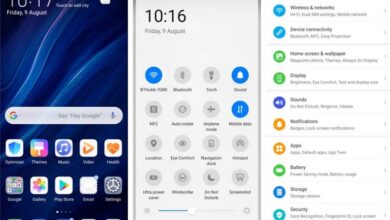Comment créer des «Memojis» personnalisés pour Android et iOS? Guide étape par étape
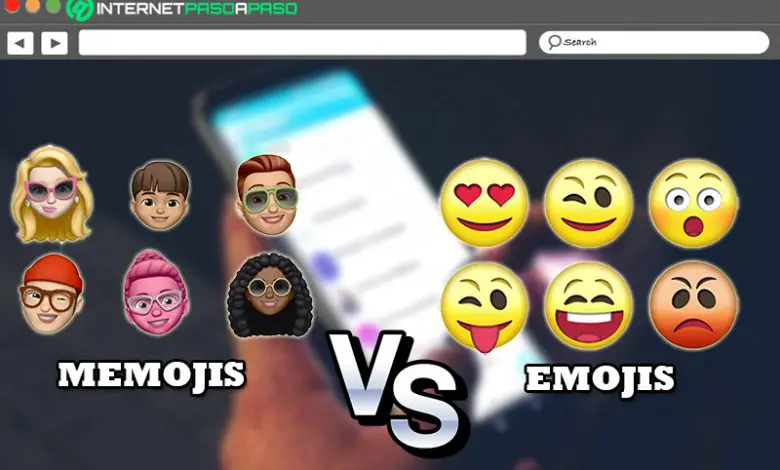
S’il est vrai, les émoticônes et les émoticônes ont transformé la manière dont les êtres humains communiquent via différentes applications de chat ou de messagerie instantanée et via les réseaux sociaux . Cela étant, une mode à laquelle petits et grands se sont adaptés.
Cela signifie que très peu d’utilisateurs échappent à l’utilisation des emojis et des émoticônes, grâce au fait qu’il s’agit d’éléments qui ont réussi à simplifier les communications. Mais, au-delà d’eux, certains connus sous le nom de «Memojis» sont apparus beaucoup plus personnalisés et ont retenu l’attention du grand public.
Par conséquent, pour en savoir plus sur cette nouvelle tendance qui n’est pas passée inaperçue par les géants de la technologie, il convient de définir ce que sont les emojis et en quoi ils diffèrent d’un emoji commun . Comme, expliquez les étapes pour créer ces éléments à partir d’un appareil Android ou avec un iOS .
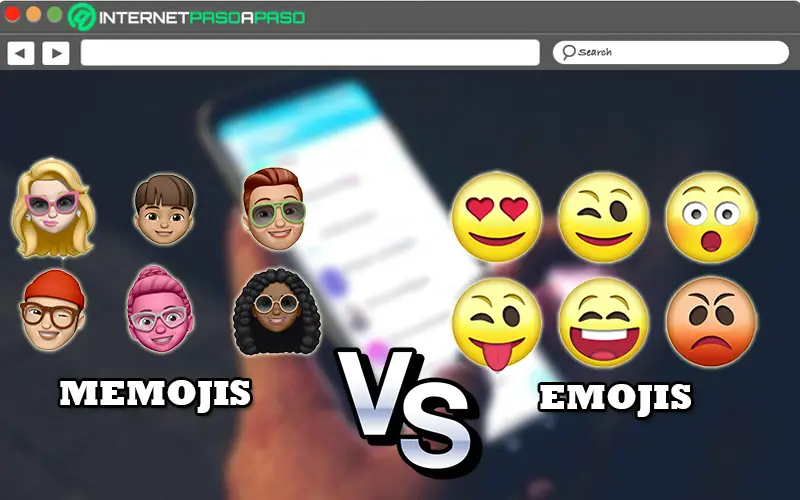
Pour commencer, il convient de noter que les soi-disant Memojis sont une invention Apple qui a émergé avec la fonction de reconnaissance faciale de l’iPhone et, par conséquent, ce sont des avatars virtuels qui peuvent complètement personnaliser le résultat .
En effet, un Memoji peut être défini comme un emoji qui a la capacité de s’adapter aux caractéristiques du visage de l’utilisateur en question et, en plus, prend en compte des détails comme la couleur des cheveux, les taches de rousseur, les accessoires utilisés, etc. Afin de fournir un résultat absolument similaire à l’apparence de la personne qui le crée.
Ainsi, Apple était la seule entreprise en charge de vulgariser les Memojis dans le monde numérique et, grâce à l’excellente approbation que ces avatars virtuels ont reçu du public , de nombreuses plateformes se sont concentrées dessus. Cependant, jusqu’à présent, Apple, à commencer par son système d’exploitation iOS, est le seul qui révèle le moyen le plus simple d’obtenir ce type d’emojis. Depuis, ils sont générés au moyen d’une photo de toute personne utilisant un iPhone de la dixième génération .
D’autre part, en ce qui concerne la distinction qu’un Memoji présente autour d’un emoji conventionnel, elle repose sur le fait que les premiers sont entièrement personnalisables et présentent une taille plus grande que les emojis actuels . Tandis que, ils peuvent refléter votre personnalité et même votre humeur en étant créés à partir de zéro . En revanche, les emojis sont des éléments totalement généralisés qui sont présents dans de nombreuses applications de messagerie instantanée et n’apportent aucune valeur distinctive selon chaque utilisateur .
Étapes pour créer vos propres Memojis sur votre smartphone Android et iOS
Bien que ce soit une fonction native de l’iPhone et que ce soit une proposition initiée par Apple, la vérité est qu’il existe d’autres moyens que les personnes qui n’utilisent pas le système d’exploitation iOS peuvent utiliser pour créer leurs propres emojis personnalisés . Pour cette raison, il existe actuellement un mécanisme adapté aux appareils Android pour cela. Tenant compte du fait que, bien que cela ne puisse pas être effectué à partir d’une fonction du même système d’exploitation, il s’agit en fait d’une procédure très simple .
Après avoir clarifié cela, nous procédons à spécifier chacune des étapes à suivre, à la fois sur un Android et un iPhone, pour construire facilement et rapidement les Memojis que vous souhaitez :
Sur Android
Bien que, de nos jours, il existe plusieurs mécanismes que les utilisateurs d’Android peuvent utiliser pour obtenir leurs Memojis personnalisés, il est important de spécifier l’un des moyens les plus simples de tous dans cet article. Ce qui est réalisé via une application appelée Bitmoji que vous pouvez télécharger directement depuis le Google Play Store et qui est gratuite .
Sans aucun doute, il fait référence à l’application mobile la plus célèbre pour créer des autocollants avec votre Memoji sur Android sans aucune complication . En appréciant que, parmi ses avantages, nous constatons qu’il vous fournira non seulement des émojis personnalisés avec votre visage, mais que vous pouvez également obtenir ces Memojis en cuir plein, avec des costumes et même les personnaliser avec différentes coiffures ou vêtements .
Il est maintenant temps d’expliquer chacune des étapes à suivre pour créer des Memojis à l’aide de Bitmoji sur les appareils Android :
- Tout d’abord, vous devez accéder à la boutique d’applications ou au Play Store.
- Une fois le processus de téléchargement terminé, ouvrez l’application en question et là, vous pouvez vous inscrire en utilisant votre compte Snapchat ou via votre email . Lors de ce processus d’inscription, vous devrez indiquer votre anniversaire, créer votre compte avec les informations demandées et choisir votre sexe (homme ou femme).
- Ensuite, l’application vous demandera si vous souhaitez prendre un selfie , qui sera utilisé comme guide pour vous montrer le processus de création de votre Memoji à l’écran. C’est-à-dire que ce n’est pas une photo pour générer automatiquement votre emoji personnalisé .
- Désormais, lorsque vous verrez toutes les sélections disponibles dans Bitmoji, vous devrez aller option par option pour façonner le visage de votre emoji et ainsi, créer le Memoji en question comme vous le souhaitez.
- À ce stade, il commence à choisir son teint, sa couleur de cheveux, son type de coiffure, son traitement capillaire, la forme, la taille et la couleur des yeux, des sourcils, des cils, du nez, des lunettes, de la mâchoire, lèvres, oreilles, traits du visage, vêtements et même accessoires.
«MISE À JOUR
Voulez-vous en savoir plus sur ce que sont les mémojis et comment les créer sur Android et iOS?
ENTREZ ICI
et apprenez-en plus MAINTENANT!»
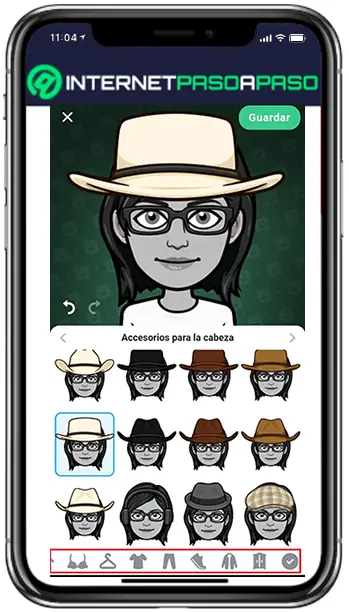
- Enfin, il est temps de générer votre avatar virtuel en cliquant sur la dernière icône de la ligne qui montre une coche . Là, continuez d’appuyer sur le bouton «Enregistrer l’avatar» puis sur «Continuer» . Si vous souhaitez utiliser le clavier Bitmoji, procédez à sa configuration, ou bien cliquez simplement sur «Ignorer» (dans le coin supérieur droit).

Une fois tout cela fait, vous pouvez utiliser votre Memoji dans des applications telles que WhatsApp , Telegram , Messenger et Line , par exemple. En tenant compte du fait qu’en cliquant simplement sur l’image créée dans Bitmoji, vous pouvez sélectionner l’application où vous préférez l’utiliser (dans le menu qu’ils vous montrent).
Sur iOS
Heureusement, grâce à ce système d’exploitation, les Memojis peuvent être créés nativement . Depuis, il s’agissait d’une initiative constituée par Apple, notamment à travers son équipement iPhone issu de la fonction de reconnaissance faciale, comme nous l’avons évoqué précédemment. En tenant compte du fait qu’aujourd’hui, ces émojis personnalisés peuvent également être utilisés à partir d’iPad .
En ce sens, il convient de noter que les utilisateurs du système d’exploitation Apple peuvent créer des autocollants de type Memoji sur tous les appareils équipés d’iOS 13 ou d’iPadOS . En plus de cela, ils nécessitent un iPhone X (ou un modèle plus récent) et un iPad Pro pour pouvoir créer et utiliser des Memojis animés sans aucune limitation.
Ensuite, nous présentons la procédure indiquée pour créer, gratuitement, un emoji personnalisé depuis iOS 13 et avec l’application Messages appartenant à Apple :
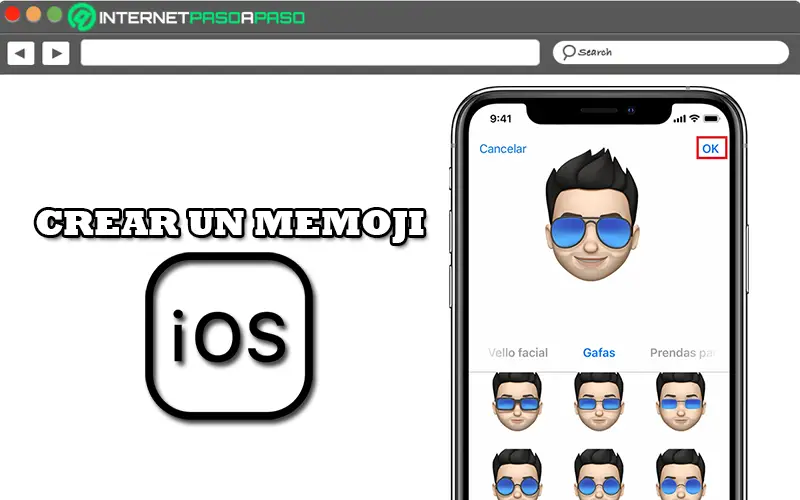
- Commencez par accéder à l’application Messages et une fois que vous l’ouvrez, appuyez sur l’icône indiquée pour rédiger ou démarrer un nouveau message (ou directement à partir d’une discussion existante).
- Deuxièmement, vous devez appuyer sur l’icône Animoji (elle est identifiée avec le visage d’un singe animé) et là, faites glisser votre doigt vers le haut pour appuyer sur «Nouveau Memoji (+)» .
- Maintenant, il est temps de personnaliser les caractéristiques de votre propre Memoji , comme expliqué au cours du processus depuis un Android. C’est-à-dire changer le teint, les yeux, la coiffure, les accessoires, etc.
- Enfin, il vous suffira de taper sur «OK» dans le coin supérieur droit pour enregistrer cette création et c’est tout.
De plus, il est également important de savoir comment vous pouvez envoyer un Memoji animé ou un autocollant Memoji depuis l’application Messages et ici nous spécifions chacune des étapes à exécuter dans ce cas:
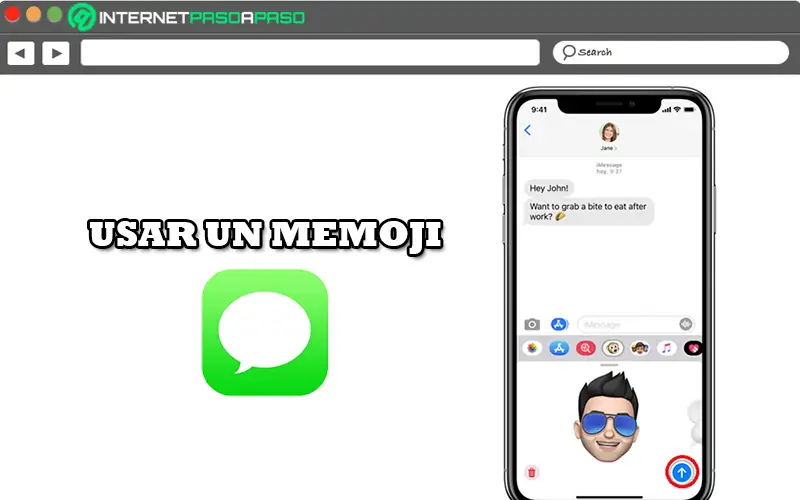
- Entrez Messages et cliquez sur l’icône correspondante pour démarrer un nouveau message ou vous pouvez le faire à partir d’une conversion existante.
- Ensuite, appuyez sur l’icône Animoji et balayez vers la gauche du panneau pour sélectionner le Memoji en question.
- Après cela, appuyez sur l’icône d’enregistrement et vous pouvez ainsi choisir un Memoji différent avec le même enregistrement qui aura une durée maximale de 30 secondes. Lorsque vous faites cela, appuyez simplement sur l’icône pour arrêter .
- Pour conclure, il vous suffit d’ appuyer sur l’icône de flèche indiquée pour envoyer votre emoji personnalisé .
En dehors de cela, sur iPhone et iPad, vous pouvez également utiliser votre Memoji via FaceTime et la bonne façon de le faire est celle que nous vous présentons ci-dessous:
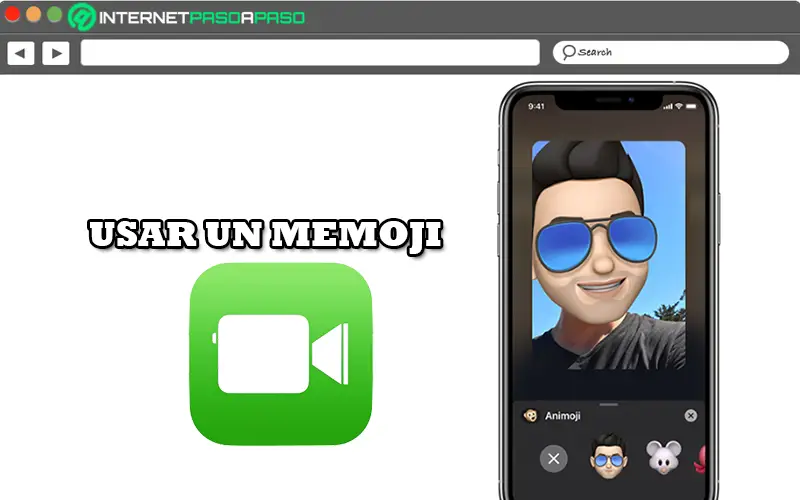
- Tout d’abord, accédez à l’application FaceTime et démarrez un appel avec le contact de votre choix .
- Une fois l’appel lancé, appuyez sur l’icône étoile et sélectionnez l’emoji personnalisé que vous préférez utiliser.
- Ainsi, vous pouvez désormais passer l’appel FaceTime avec votre Memoji et si vous souhaitez continuer sans cet avatar virtuel, appuyez simplement sur l’icône X pour le supprimer .
- Si vous souhaitez modifier le Memoji pendant l’appel, ce que vous devez faire est d’ appuyer sur l’icône X et d’appuyer à nouveau sur l’icône étoile pour en choisir un autre .
Si vous avez des questions, laissez-les dans les commentaires, nous vous répondrons dans les plus brefs délais, et cela sera également d’une grande aide pour plus de membres de la communauté. Je vous remercie!